Hướng dẫn 6 cách xóa tài khoản người dùng trên Windows 11
Giải phóng dung lượng và tăng cường bảo mật bằng cách loại bỏ các tài khoản không cần thiết trên Windows 11. Hướng dẫn chi tiết từ phương pháp đơn giản đến nâng cao.
Khi một máy tính Windows 11 được chia sẻ bởi nhiều người hoặc có những tài khoản không còn sử dụng, việc xóa chúng là cần thiết để giải phóng dung lượng lưu trữ và giữ cho hệ thống gọn gàng, an toàn. Dưới đây là các phương pháp để xóa tài khoản người dùng, từ những cách đơn giản nhất đến các tùy chọn nâng cao dành cho người dùng có kinh nghiệm.
Các phương pháp xóa tài khoản và dữ liệu an toàn
Đối với hầu hết người dùng, việc sử dụng ứng dụng Cài đặt hoặc Control Panel là lựa chọn tối ưu vì chúng cho phép xóa cả tài khoản và toàn bộ dữ liệu liên quan một cách tự động, đảm bảo không còn tệp tin rác sót lại.
1. Sử dụng ứng dụng Cài đặt (Settings)
Đây là phương pháp trực quan và được khuyến nghị nhất trên Windows 11 để loại bỏ hoàn toàn một tài khoản người dùng.
- Mở Cài đặt (Settings) bằng cách nhấn tổ hợp phím Windows + I.
- Điều hướng đến mục Tài khoản (Accounts) ở thanh bên trái.
- Chọn Người dùng khác (Other Users).
- Trong danh sách các tài khoản, chọn tài khoản bạn muốn xóa và nhấp vào nút Xóa (Remove).
- Một hộp thoại xác nhận sẽ hiện ra, chọn Xóa tài khoản và dữ liệu (Delete account and data) để hoàn tất.
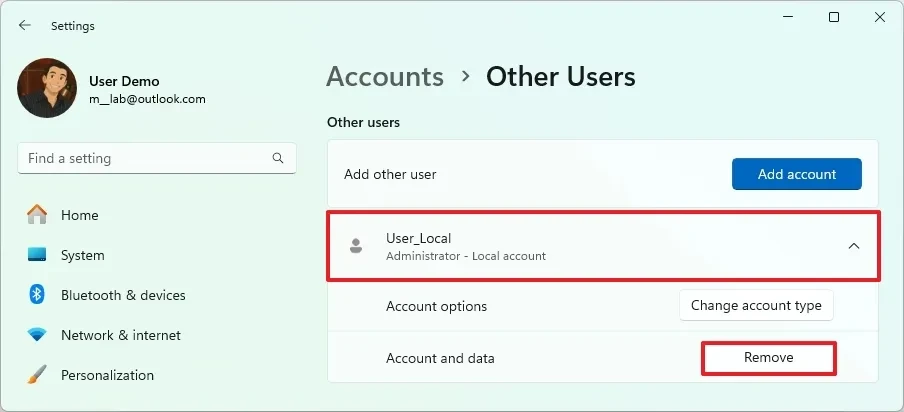
Lưu ý quan trọng: Bạn cần có quyền quản trị viên (administrator) để thực hiện thao tác này. Ngoài ra, bạn không thể xóa một tài khoản khi tài khoản đó đang đăng nhập vào hệ thống.
2. Sử dụng Control Panel
Control Panel cung cấp một phương pháp truyền thống để quản lý tài khoản người dùng, bao gồm tùy chọn giữ lại hoặc xóa các tệp của họ.
- Mở menu Start, tìm kiếm "Control Panel" và mở ứng dụng.
- Trong cửa sổ Control Panel, chọn Tài khoản người dùng (User Accounts).
- Nhấp vào tùy chọn Xóa tài khoản người dùng (Remove user accounts).
- Chọn tài khoản bạn muốn xóa.
- Nhấp vào liên kết Xóa tài khoản (Delete the account).
- Hệ thống sẽ cung cấp hai lựa chọn: Xóa tệp (Delete Files) để xóa cả tài khoản và dữ liệu, hoặc Giữ tệp (Keep Files) để chỉ xóa tài khoản nhưng giữ lại một bản sao dữ liệu trên màn hình nền của bạn.
- Cuối cùng, nhấp vào nút Xóa tài khoản (Delete Account) để xác nhận.
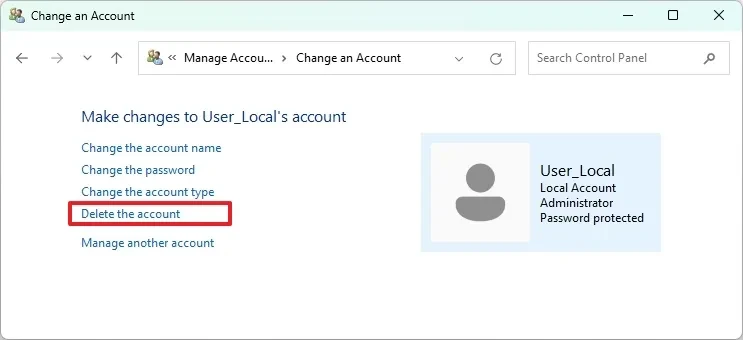
Các phương pháp nâng cao (yêu cầu xóa dữ liệu thủ công)
Các phương pháp sau đây sẽ xóa thông tin đăng nhập của tài khoản nhưng vẫn để lại thư mục dữ liệu và các thiết lập trong Registry. Người dùng sẽ phải tự dọn dẹp các tệp còn sót lại.
3. Xóa tài khoản qua Netplwiz
Công cụ "netplwiz" là một trình quản lý tài khoản người dùng cũ nhưng vẫn hoạt động hiệu quả.
- Nhấn Windows + R để mở hộp thoại Run, gõ netplwiz và nhấn Enter.
- Trong cửa sổ User Accounts, chọn tài khoản cần xóa.
- Nhấp vào nút Xóa (Remove).
- Xác nhận bằng cách nhấp vào Có (Yes).
4. Xóa tài khoản qua Computer Management
Bảng điều khiển Quản lý Máy tính (Computer Management) cũng cung cấp công cụ để quản lý người dùng cục bộ.
- Nhấp chuột phải vào nút Start và chọn Computer Management.
- Điều hướng đến System Tools > Local Users and Groups > Users.
- Nhấp chuột phải vào tài khoản cần xóa và chọn Xóa (Delete).
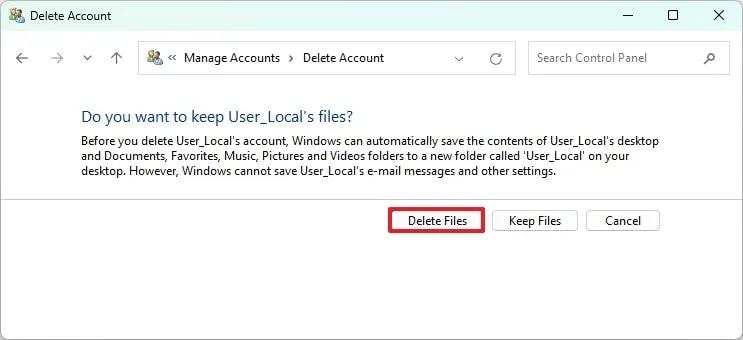
5. Sử dụng Command Prompt
Đối với người dùng quen thuộc với giao diện dòng lệnh, Command Prompt là một công cụ mạnh mẽ.
- Mở Start, tìm kiếm "Command Prompt", nhấp chuột phải và chọn Chạy với quyền quản trị (Run as administrator).
- Để xem danh sách tất cả người dùng, gõ lệnh:
net uservà nhấn Enter. - Để xóa một tài khoản cụ thể, sử dụng lệnh sau (thay "Tên_Người_Dùng" bằng tên tài khoản thực tế):
net user "Tên_Người_Dùng" /delete
6. Sử dụng PowerShell
Tương tự Command Prompt, PowerShell là một giao diện dòng lệnh nâng cao hơn.
- Mở Start, tìm kiếm "PowerShell", nhấp chuột phải và chọn Chạy với quyền quản trị (Run as administrator).
- Để xem danh sách người dùng, gõ lệnh:
Get-LocalUservà nhấn Enter. - Để xóa tài khoản, sử dụng lệnh sau (thay "Tên_Người_Dùng" bằng tên tài khoản thực tế):
Remove-LocalUser -Name "Tên_Người_Dùng"
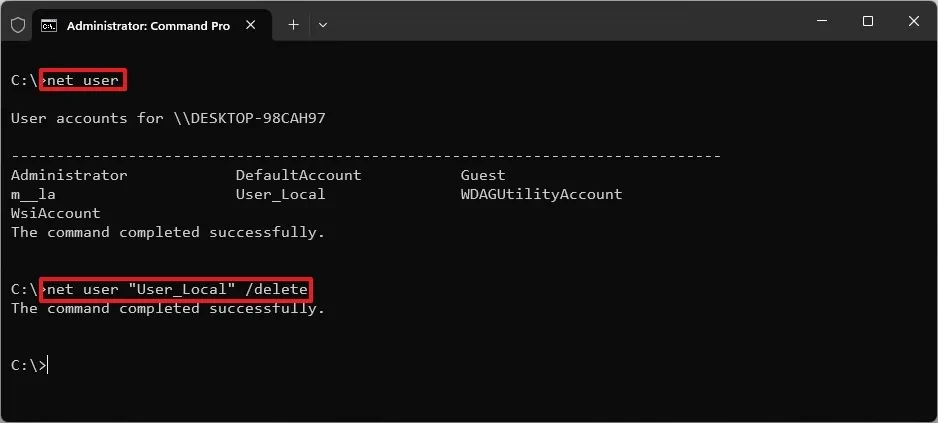
Hướng dẫn xóa dữ liệu người dùng còn sót lại
Nếu bạn đã sử dụng một trong các phương pháp nâng cao, bạn cần thực hiện các bước sau để xóa hoàn toàn dữ liệu của người dùng khỏi máy tính.
Xóa thư mục người dùng
- Mở File Explorer (Windows + E).
- Điều hướng đến đường dẫn C:\Users.
- Tìm thư mục có tên trùng với tài khoản đã xóa, nhấp chuột phải vào nó và chọn Xóa (Delete). Thao tác này là không thể hoàn tác.
Dọn dẹp Windows Registry
Cảnh báo: Việc chỉnh sửa Registry không chính xác có thể gây ra các sự cố nghiêm trọng cho hệ thống. Hãy sao lưu toàn bộ hệ thống của bạn trước khi tiếp tục.
- Mở hộp thoại Run (Windows + R), gõ regedit và nhấn Enter để mở Registry Editor.
- Điều hướng đến khóa sau:
HKEY_LOCAL_MACHINE\SOFTWARE\Microsoft\Windows NT\CurrentVersion\ProfileList - Trong danh sách các khóa con (thư mục có tên dài), nhấp vào từng khóa và kiểm tra giá trị ProfileImagePath ở ô bên phải để xác định đúng hồ sơ người dùng bạn muốn xóa.
- Sau khi xác định đúng, nhấp chuột phải vào khóa con đó ở khung bên trái và chọn Xóa (Delete).
Sau khi hoàn thành các bước trên, tài khoản và tất cả dữ liệu liên quan sẽ được gỡ bỏ hoàn toàn khỏi máy tính của bạn.


